貸出予約処理画面
![]() 概要
概要
あらかじめ備品の貸出の予約処理を行うための画面です。
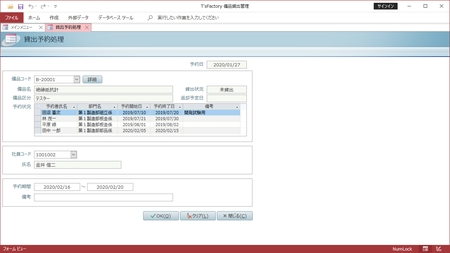
![]() 操作手順
操作手順
- この画面では、画面左上の入力欄より順番にデータの入力を進めていきます。それぞれのデータを入力するたびにEnterキーを押してください。それによってカーソルが次の入力欄に移動します。
- 備品コード
まず、貸出を予約する備品の「備品コード」を一覧から選択または直接入力します。ここには「備品登録編集」画面で入力された備品が選択肢として一覧表示されます。もし必要な備品が表示されない場合には、「備品登録編集」画面に戻ってその登録を行ってください。
備品コードを入力すると、その備品の名前や備品区分、現在の予約状況が画面に表示されます。
- 選択された備品のより詳しい情報を確認したい場合には、「備品コード」欄の右にある[詳細]ボタンをクリックしてください。これによって、「備品登録編集」画面で登録された、写真も含めたより詳しい備品情報が別の画面として表示されます。
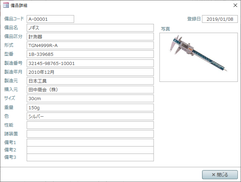
- バーコードリーダーを使ってデータ入力する場合には、バーコードの読み取りと同時にEnterキー入力もするモードに設定してください。これによって、備品コードの読み取りと同時に、直ちに次の「社員コード」入力または[OK]ボタンに操作を進めることができます。なお、備品コードのバーコードは、「備品一覧」画面より印刷することができます。
- 選択された備品のより詳しい情報を確認したい場合には、「備品コード」欄の右にある[詳細]ボタンをクリックしてください。これによって、「備品登録編集」画面で登録された、写真も含めたより詳しい備品情報が別の画面として表示されます。
- 社員コード
続いて、予約する社員の「社員コード」を一覧から選択または直接入力します。正しく入力されると、その社員の氏名が下に表示されます。ここには「社員マスタ」画面で入力された社員が選択肢として一覧表示されます。もし必要な社員が表示されない場合には、「社員マスタ」画面に戻ってその登録を行ってください。
- 予約期間
備品を「貸し出す日付(予約開始日)」〜「返却予定の日付(予約終了日)」を入力します。
ここで入力された期間は、[OK]ボタンがクリックされたタイミングで現在の予約状況と照合されます。
- すでに予約されている期間と重なっている場合は予約できません。
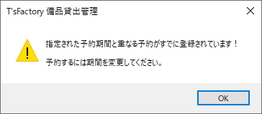
- 指定された予約終了日が他の予約の開始日と重なっている場合、予約はできますがその旨の確認メッセージが表示されます。
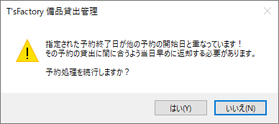
- その備品が現在貸出中で、その返却予定日と予約したい期間が重なっている場合は予約できません。
- その備品が現在貸出中で、その返却予定日と予約開始日が同じ場合、予約はできますがその旨の確認メッセージが表示されます。
- すでに予約されている期間と重なっている場合は予約できません。
- 備考
必要に応じて任意の文章を入力してください。
- 備品コード
- 「備考」欄でEnterキーを押すと、カーソルは自動的に[OK]ボタンの上に移ります。その状態でさらにEnterキーを押してください。確認メッセージが表示されたあと、予約処理が実行されます。
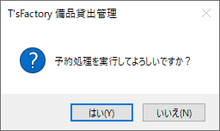
- 1件分の予約処理が完了すると、すべての入力欄がクリアされ、カーソルが「備品コード」の欄に戻ります。これによって次の備品の予約処理へ移ります。
- 上記の操作を繰り返し、必要なだけの予約処理を行います。
![]() 各ボタンの機能
各ボタンの機能
| OK | 予約処理を実行します。このボタンをクリックすると確認メッセージが表示されますので、登録してよければそのまま[はい]ボタンをクリックしてください。 |
|---|---|
| クリア | 「備品コード」・「社員コード」・「予約期間」・「備考」のすべての入力済みデータをクリアします。間違ってデータを入力した場合には、このボタンをクリックすることによって、初期状態から入力をやり直すことができます。ただし、入力し直す場合は必ずこのボタンをクリックしなければならないということではありません。1つ1つ変更してもかまいません。 |
| 閉じる | この画面を閉じて、「メインメニュー」画面に戻ります。 |